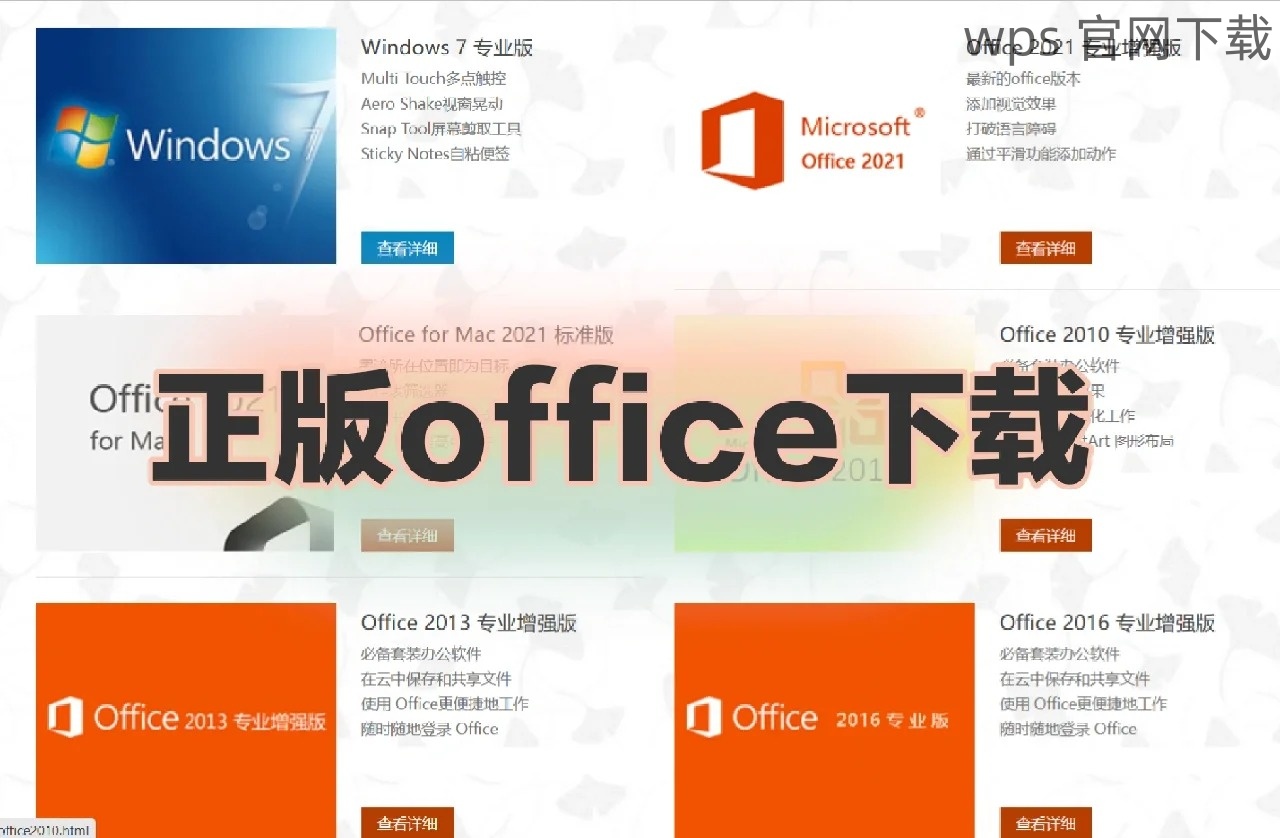使用 WPS 下载的简历模板能大大提升求职效率,但如何有效编辑和使用这些模板呢?本文将为您详细解答相关疑问,确保您能轻松上手。
常见问题
在完全利用 WPS 下载的简历模板之前,首先需要确保您能够找到和访问这些模板。WPS 提供了丰富的模板资源,通常会保存在特定的文件夹中。
h4>步骤一:打开 WPS 软件
在计算机上,双击 WPS 软件图标进入主界面。您可以在桌面上找到它,或者在开始菜单中搜索“WPS”。
h4>步骤二:访问模板库
在 WPS 主界面,找到“新建”按钮。点击后,会弹出多个选项,其中包括“模板”。选择“模板”进入模板库,您会看到诸多提供的模板选择,包括简历模板。
h4>步骤三:搜索特定模板
在模板库内,有搜索框可供使用。输入“简历”进行搜索,系统会自动将与简历相关的模板列出。找到所需要模板后,点击“下载”或“使用”按钮,便可开始编辑。
简历模板的下载完成后,您需要根据自身情况对其进行编辑,以确保内容准确、符合求职需求。
h4>步骤一:打开已下载的模板
在 WPS 中找到您刚刚下载的简历模板,双击打开。确保文档正常加载并呈现出预期样式。
h4>步骤二:替换模板内容
使用光标逐一点击模板中的文本框,将原有示例信息更改为您的个人信息。务必包括姓名、联系方式、教育背景、工作经历等重要信息,确保更改后的内容清晰明了。
h4>步骤三:修改格式与排版
根据需要调整文本格式和排版。例如,可以选择不同的字体、大小,或作相应的颜色变更,以提升简历的美观性与可读性。
完成简历编辑后,保存和导出格式正确的文件也是至关重要的一步。
h4>步骤一:保存文件
编辑完毕后,点击左上角的“文件”按钮,在下拉菜单中选择“保存”或“另存为”。确保为文件命名和选择合适的保存位置,例如桌面或文档文件夹,以便于后续查找。
h4>步骤二:选择导出格式
在另存为窗口中,选择 PDF 格式导出以保持格式不变。点击文件格式下拉菜单,选择 PDF 格式进行输出。此格式便于发送并能确保招聘方准确看到内容。
h4>步骤三:确认导出及查找文件
完成导出后,前往之前选择的保存位置检查文件是否存在。确保文件名清晰易懂,以便于发送给招聘单位。
借助 WPS 下载的简历模板可以为求职者节省宝贵时间,通过简单的几个步骤就能迅速完成简历制作。关注模板下载的具体步骤、编辑技巧及文件保存和导出方法,将帮助您在求职中表现得更加出色。对于需要更多模板的用户,多去 WPS 的模板库浏览,时刻保持更新与改进自己的简历。通过使用恰当的工具与优质的模板,助力求职之路更加顺畅。
 wps中文官网
wps中文官网